
基礎データ更新
ここでは、講習の受講者データ、最新の班編成表、講習日程で補習マスターを更新します。
新規に原本から活用マスターを作成した場合はもちろん、初級マスターから作成した活用マスターの場合でもこれら基礎データに更新がある場合がありますので、更新のステップは必要です。
その中で、更新の必要性を確認しますので、更新が必要無いと判断する場合もあります。
受講者ファイルは初級講座と全く同じものが使われるのが普通です。
原本から作成した活用マスターの場合は、受講者ファイルを読み込む必要はありますが、初級マスターから作成した活用マスターの場合は、同じものを読み込む必要はありません。
しかし、活用講座に進まない受講者が居られる場合は、その方をリストから外す必要があります。
また、座席を変更するために、リストで並び順を変えることもできます。
こうした変更が必要な場合、変更を加えた受講者ファイルを事前に用意します。
1.受講者ファイルを開きます。
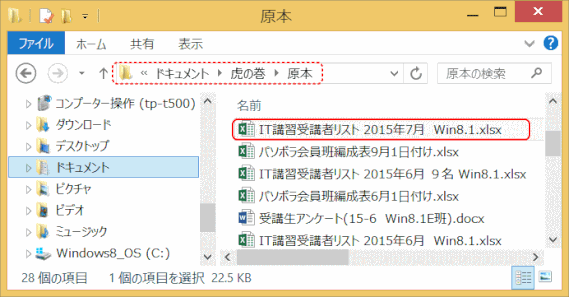
補習に関係する受講者ファイルを開きます。
受講者ファイルは【原本】フォルダーに保存されています。
2.パスワードを入力します。
3.[保護ビュー]のメッセージが出る場合は、[編集を有効にする]をクリックします。
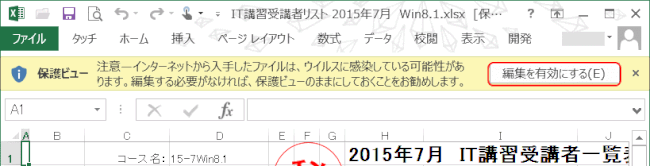
4.受講者リストが開くので、補習に進む状況に応じて受講者リストを変更します。
活用に進まない方の行:
[受講]の欄だけ、数字をそのままに残します。その行のそれ以外のセルのデータは削除します。
順番を変更する場合:
[受講]の欄はそのままにして、それ以外の行のセルデータを入れ替えます。
受講者リストのフォーマットとしては、[受講]欄には mm-01 から mm-12 までの数字が順に入っていることが必要です。(mm は初級受講の月を表します。)
5.名前を付けて【原本】フォルダーに保存します。

変更したことが分かるようなファイル名を付けましょう。
これで補習マスターに読み込む受講者ファイルの準備ができました。
1.担当するコース用の活用マスターを開きます。

詳細は、「マスターを開く」を参照します。
2.コマンド一覧ボックスが開きます。

[補習講座マスター] コマンド一覧ボックス(右図)
個別処理の、[受講者] [班編成表] [日程] コマンドを使って基礎データを更新します。
それぞれのコマンドの右にある [必須操作進捗表示] の欄で、「更新済み」となっているのは、ITマスターから作成した補習マスターの場合です。
原本から新規に作成した補習マスターの場合は、「更新済み」はグレー表示で、いまだ該当データが更新されていないことを意味しています。
いずれの場合でも、班編成表など毎月更新データが変更していることが多いので、一度基礎データの更新のステップを取ります。
通常は、初級講座から引き継がれた活用講座マスターブックに受講者リストが含まれているが、(受講者が活用講座に進まないなど)そのリストが変更された受講者データを読み込む操作です。
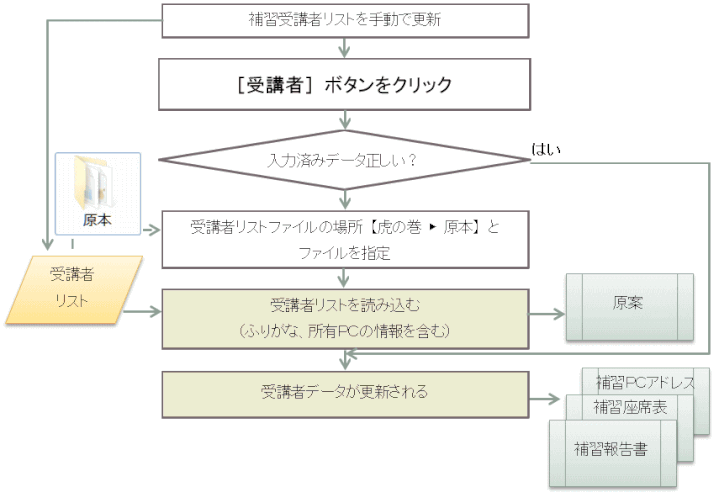
1.[受講者] ボタンをクリックします。

コマンド一覧ボックスの [受講者] ボタンをクリックすると、受講者の更新が開始されます。
2.入力済み受講者データ使えるかどうか判断、更新する場合は [いいえ] をクリックします。
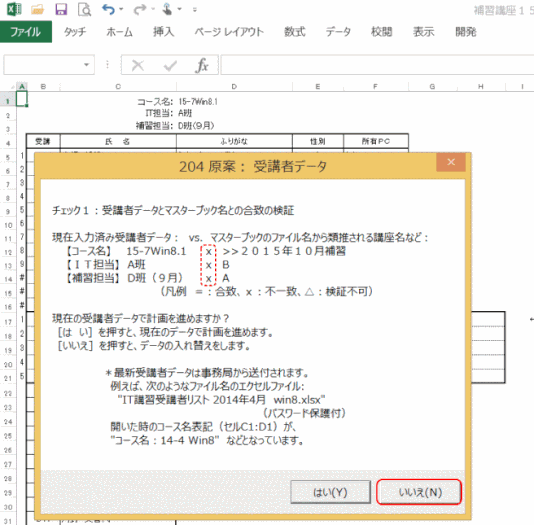
現在のマスターにある受講者データが、担当するコースに合致しているかどうかなどの比較が表示されます。
変更した受講者データを読み込む必要がある場合など、データを更新する場合は[いいえ]ボタンをクリックします。
現在の受講者データをそのまま使う場合は「はい」ボタンをクリックします。
3.読み込む受講者ファイルを選択し、[開く]をクリックします。
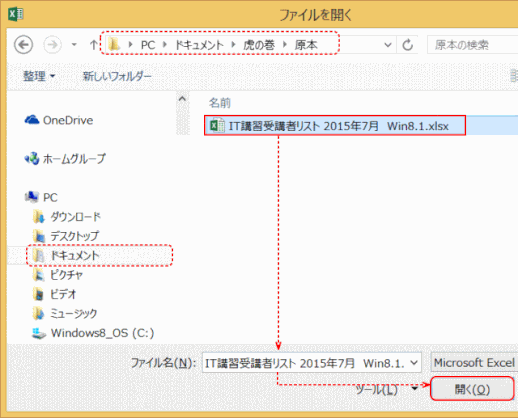
[ファイルを開く] ダイアログで、【原本】フォルダーにある該当の受講者ファイルを選択し[開く]をクリックします。
受講者ファイルは【虎の巻】▶【原本】フォルダーに保存されています。
4.パスワードを入力します。
5.開いたファイルの受講者データを確認し[はい]をクリックする
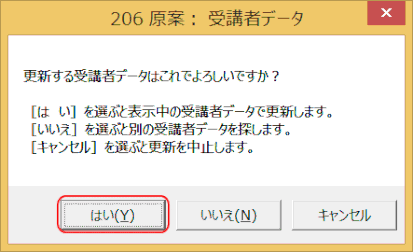
ファイルが開き、受講者データが表示されます。
データが正しいことを確認し、[はい]をクリックします。
6.受講者データが更新されます。
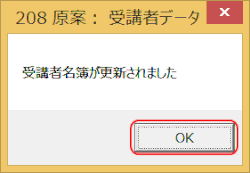
[受講者名簿が更新されました] メッセージが出て、完了です。
[OK]をクリックします。
7.コマンド一覧で[更新済み]が表示されます。
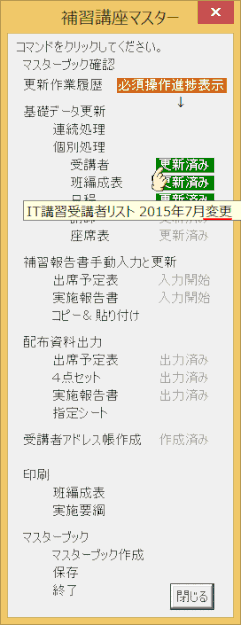
受講者の[更新済み]が表示されます。
マウスを載せると、使われた受講者ファイル名が表示され、変更した受講者ファイルであることが分かります。
最新の班編成表があれば読み込んで更新します。
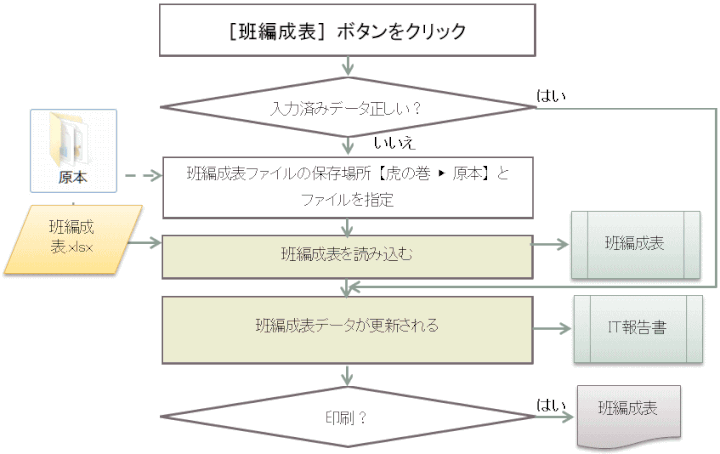
1.コマンド一覧ボックスで、[班編成表] ボタンをクリックします。

これにより、作業で使用する[班編成表]を最新のものに更新する作業が始まります。
2.班編成表データを更新するかどうか判断する。更新する時は[いいえ]をクリックします。
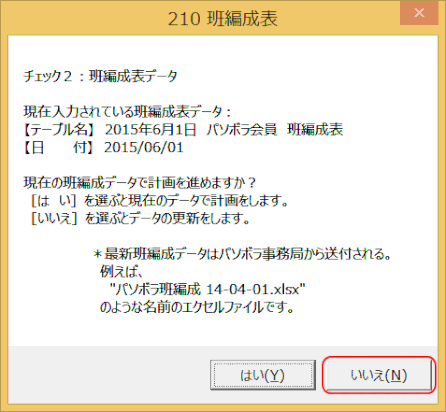
現在マスターに読み込まれている班編成表データが表示されるので、これを更新するかどうか判断します。
現在のデータは、自動的に表示される[班編成表]にて最新のものかどうかを確認します。
[はい]で現在のデータを使用します。
[いいえ]で、班編成表を更新します。
3.[ファイルを開く] ダイアログで【原本】フォルダーにある最新の班編成表を開きます。
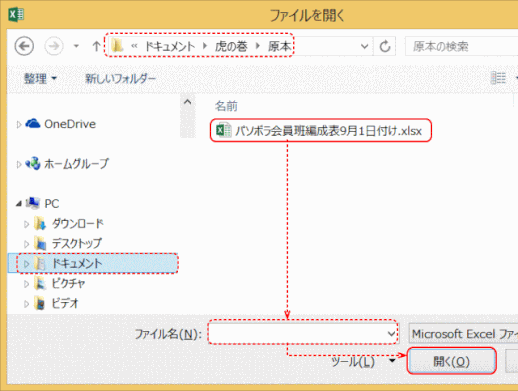
[ファイルを開く] ダイアログが表示され、自動的に【虎の巻】▶【原本】フォルダーが選択されます。
そこにある最新の班編成表ファイルを選択し、[開く] をクリックします。
4.開いた班編成表ファイルを再確認します。[はい]で更新が始まります。
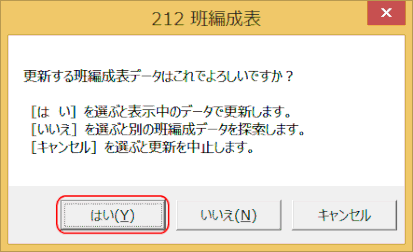
班編成表ファイルが開き表示されるので、最新のデータかどうかを確認します。
[はい]で、このファイルで更新します。
[いいえ]は、他のファイルを探します。
5.班編成表が更新されたとのメッセージが出るので、[OK]をクリックします。
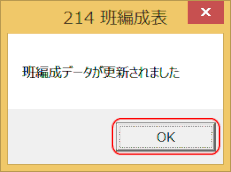
班編成表データの更新が終わり、メッセージが表示される。
[OK]をクリックします。
6.必要に応じて班編成表を印刷しておきます。
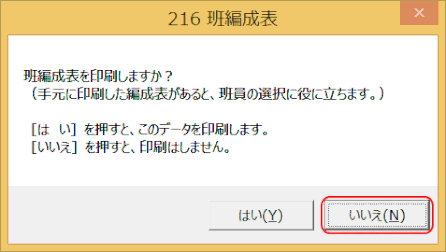
班編成表を印刷するかどうかを判断します。
手元に印刷した班編成表があると、班員の選択に役立つことがあります。
[は い] で印刷します。
[いいえ] で印刷しません。
7.コマンド一覧で [更新済み] が表示されます。
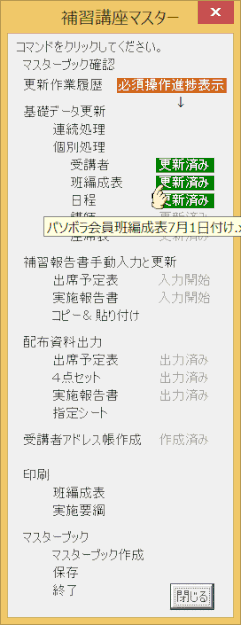
班編成表の[更新済み]が表示されます。
マウスを載せると、更新に使われた班編成表ファイル名が表示されます。
初級マスターから引き継いだ中に、若葉会までの日程と担当班が読み込まれているので、通常は更新する必要はありません(初級マスターから作成した活用マスターの場合)。
原本から新規に作成した活用マスターの場合は、更新する必要があります。
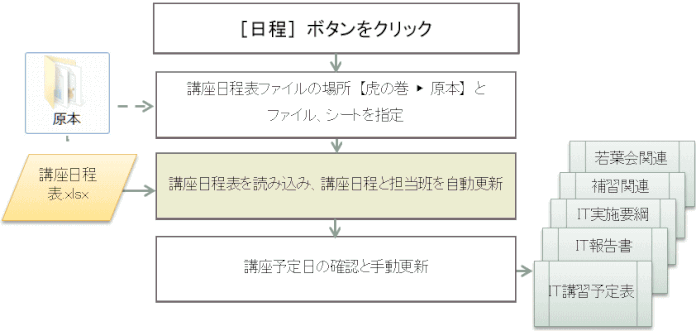
1.[日程] をクリックします。

作業用マスターの、講習日程を更新する作業が開始されます。
2.日程更新をおこなうかどうかの確認で、[はい]で更新を進めます。
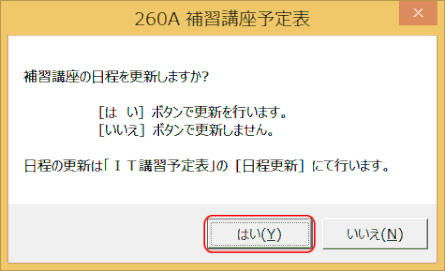
日程更新を行うかどうかを確認します。
[は い]で更新を続けます。
「いいえ」で更新をやめます。
3.この後の更新操作は、初級マスターでの操作と同じです。
更新する場合は、初級マスターで講習日程を更新すると同じなので、このあとはそちらを参照します。
4.更新終了後、コマンド一覧が更新されます。
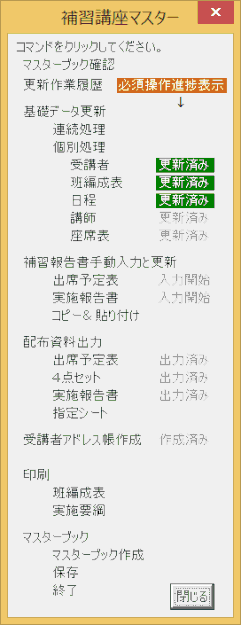
日程の[更新済み]が表示されます。
ヒント:読み込まれた日程表は、補習講座だけでなく、翌月の若葉会の日程の分まで更新しています。
 世話人虎の巻の利用ガイド
世話人虎の巻の利用ガイド
